Última actualización: junio 2, 2022
10.7.6 Packet Tracer – Use un servidor TFTP para actualizar una imagen del IOS de Cisco Respuestas (Versión para el instructor)
10.7.6 Packet Tracer – Use a TFTP Server to Upgrade a Cisco IOS Image Español
Nota para el instructor: Los elementos con color de fuente rojo o resaltados en gris indican texto que aparece solo en la copia del instructor.
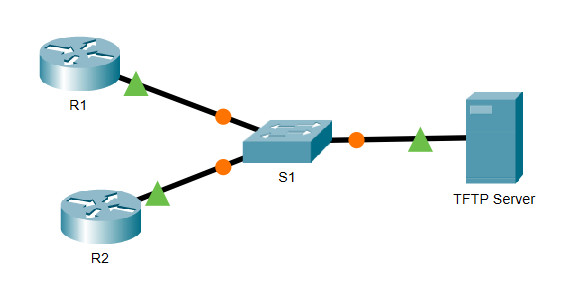
Tabla de asignación de direcciones
| Dispositivo | Interfaz | Dirección IP | Máscara de subred | Gateway predeterminado |
|---|---|---|---|---|
| R1 | G0/0/0 | 192.168.2.1 | 255.255.255.0 | N/D |
| R2 | G0/0 | 192.168.2.2 | 255.255.255.0 | N/D |
| S1 | VLAN 1 | 192.168.2.3 | 255.255.255.0 | 192.168.2.1 |
| Servidor TFTP | NIC | 192.168.2.254 | 255.255.255.0 | 192.168.2.1 |
Objetivos
- Parte 1: Actualizar una imagen del IOS en un dispositivo de Cisco
- Parte 2: Realizar una copia de seguridad de una imagen del IOS en un servidor TFTP
Situación
Un servidor TFTP puede ayudar a administrar el almacenamiento de las imágenes del IOS y las revisiones de las imágenes de IOS. Para una red, es aconsejable mantener una copia de seguridad de la imagen del software IOS de Cisco en caso de que la imagen de sistema en el router se corrompa o se borre por accidente. Un servidor TFTP también puede utilizarse para guardar nuevas actualizaciones de IOS y luego implementarlas en la red que lo necesite. En esta actividad, usted deberá actualizar imágenes de IOS en los dispositivos Cisco mediante un servidor TFTP. También realizará una copia de respaldo de una imagen de IOS mediante el uso de un servidor TFTP.
Instrucciones
Parte 1: Actualizar una imagen del IOS en un dispositivo de Cisco
Paso 1: Actualizar una imagen del IOS en un router.
a. Acceda al servidor TFTP y active el servicio TFTP.
b. Tenga en cuenta los archivos de imagen IOS que están disponibles en el servidor TFTP.
¿Qué imágenes IOS almacenadas en el servidor son compatibles con un enrutador 1941?
C1900-universalk9-mz.spa.151-4.m4.bin y C1900-universalk9-mz.spa.155-3.m4a.bin
c. En el R2, emita el comando show flash: y registre la memoria flash disponible.
221896413
d. Copie la imagen CISCO1941/K9 IOS versión 15.5 para el router 1941 desde el servidor TFTP a R2.
Nota: En una red real, si hay más de una interfaz activa en el router, puede que necesite ingresar el comando ip tftp source interface para especificar qué interfaz debe usarse para contactar con el servidor TFTP. Este comando no es compatible con PT 7.2 y versiones anteriores y no es necesario para completar esta actividad.
R2# copy tftp: flash: Address or name of remote host []? 192.168.2.254 Source filename []? C1900-universalK9-mz.spa.155-3.m4a.bin Destination filename [C1900-UniversalK9-mz.spa.155-3.m4a.bin]? Accessing tftp://192.168.2.254/c1900-universalk9-mz.SPA.155-3.M4a.bin... Loading C1900-UniversalK9-MZ.SPA.155-3.M4A.bin from 192.168.2.254: !!!!!!!!!!!!!!!!!!!!!!!!!!!!!!!!!!!!!!!!!!!!!!!!!!!!!!!!!!!!!!!!!!!!!!!!!!!!!!!!!!!!!!!!!!!!!!!!!!!!!!!!!!!!!!!!!!!!!!!!!!!!!!!!!!!!!!!!!!!!!!!!!!!!!!!!!!!!!!!!!!!!!!!!!!!!!!!!!!!!!!!!!!!!!!!!!!!!!!!!!!!!!!!!!!!!!!!!!!!!!!!!!!!!!!!!!!!!!!!!!!!! !!!!!!!!!!!!!!!!!!!!!!!!!!!!!!!!!!!!!!!!!!!!!!!!!!!!!!!!!!!!!!!!!!!!!!!!!!!!!!!!!!!!!!!!!!!!!!!!!!!!!!!!!!!!!!!!!!!!!!!!!!!!!!!!!!!!!!!!!!!!!!!!!!!!!!!!!!!!!!!!!!!!!!!!!!!!!!!!!!!!!!!!!!!!!!!!!!!!!!!!!!!!!!!!!!!!!!!!!!!!!!!!!!!!!!!!!!!!!!!!!!!! !!!!!!!!!!!!!!!!!!!!!!!!!!!!! [OK - 33591768 bytes] 33591768 bytes copied in 4.099 secs (860453 bytes/seg)
e. Verifique que la imagen de IOS se haya copiado en la memoria flash.
¿Cuántas imágenes IOS se encuentran en flash?
Escriba sus respuestas aquí.
2
f. Use el comando del sistema de arranque para cargar la imagen de la versión 15.5 IPBase en la próxima recarga.
R2 (config) # sistema de arranque flash C1900-Universalk9-mz.spa.155-3.m4a.bin
g. Guarde la configuración y vuelva a cargar R2.
h. Use el comando show version para verificar que la imagen IOS actualizada se cargue después de reiniciar R2.
R2# show version Cisco IOS Software, C1900 Software (C1900-UNIVERSALK9-M), Version 15.5(3)M4a, RELEASE SOFTWARE (fc1) Technical Support: http://www.cisco.com/techsupport Copyright (c) 1986-2016 by Cisco Systems, Inc. Compiled jue 06-oct-16 13:56 por mnguyen ROM: System Bootstrap, Version 15.0(1r)M9, RELEASE SOFTWARE (fc1) R2 uptime is 21 seconds System returned to ROM by power-on System image file is «Flash0:C1900-Universalk9-mz.spa.155-3.m4a.bin» ---- output omitted -----
Paso 2: Actualizar una imagen del IOS en un switch.
a. Acceda al servidor TFTP y copie la imagen c2960-lanbasek9-mz.150-2.SE4.bin en S1.
S1# copy tftp: flash:
b. Utilice el comando boot system para configurar el switch para cargar la nueva imagen del IOS durante el arranque.
c. Recargue el S1 y verifique que la nueva imagen se cargó en la memoria.
d. Cierre la ventana de configuración TFTP si aún está abierta.
Parte 2: Realizar una copia de seguridad de una imagen del IOS en un servidor TFTP
a. En R1, muestre el contenido del flash y grabe la imagen del IOS.
ISR4300-universalK9.03.16.05.S.155-3.s5-ext.spa.binR1# show flash:
b. Use el comando copy para hacer una copia de seguridad de la imagen IOS en la memoria flash en R1 en un servidor TFTP. Nota: La imagen isr4300 es considerablemente mayor que la imagen c1900. Llevará más tiempo transmitirlo al servidor TFTP.
R1# copy flash: tftp: Source filename []? ISR4300-universalK9.03.16.05.S.155-3.s5-ext.spa.bin Address or name of remote host []? 192.168.2.254 Destination Filename [ISR4300-UniversalK9.03.16.05.S.155-3.s5-ext.spa.bin]? Writing ISR4300-universalK9.03.16.05.S.155-3.s5-ext.spa.bin... !!!!!!!!!!!!!!!!!!!!!!!!!!!!!!!!!!!!!!!!!!!!!!!!!!!!!!!!!!!!!!!!!!!!!!!!!!!!!!!!!!!!!!!!!!!!!!!!!!!!!!!!!!!!!!!!!!!!!!!!!!!!!!!!!!!!!!!!!!!!!!!!!!!!!!!!!!!!!!!!!!!!!!!!!!!!!!!!!!!!!!!!!!!!!!!!!!!!!!!!!!!!!!!!!!!!!!!!!!!!!!!!!!!!!!!! — output omitted — !!!!!!!!!!!!!!!!!!!!!!!!!!!!!!!!!!!!!!!!!!!!!!!!!!!!!!!!!!!!!!!!!!!!!!!!!!!! ¡No! [OK - 486899872 bytes] 486899872 bytes copied in 18.815 secs (83367 bytes/seg)
c. Acceda al servidor TFTP y verifique que la imagen de IOS se copió en el servidor TFTP.
Nota: Es posible que tenga que iniciar y detener el servicio TFTP en el servidor para que el archivo aparezca en la lista de archivos.
 ExamenRedes – Examen, preguntas y respuestas Redes De Computadores Examenes de Redes
ExamenRedes – Examen, preguntas y respuestas Redes De Computadores Examenes de Redes